Многие небезосновательно считают Алису от Яндекса лучшим голосовым помощником. В то же время есть огромное количество людей, которым нет дела до виртуальных ассистентов, а само их наличие на смартфоне или компьютере вызывает раздражение. Особенно неприятной является ситуация, когда человек искренне любит Яндекс Браузер, но то и дело вынужден сталкиваться с ненавистным ассистентом, ведь порой он запускается без видимой на то причины. Этот материал создан специально для тех, кто хочет избавиться от голосового помощника, но никак не может разобраться, как отключить Алису.
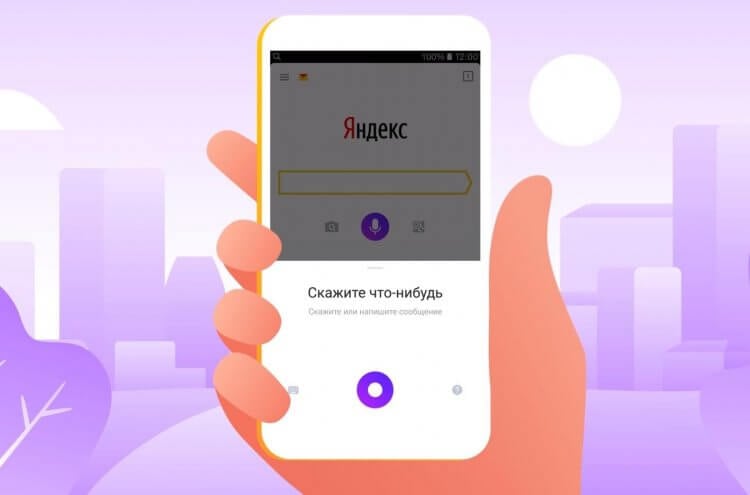
Алису можно выключить раз и навсегда
Как отключить Алису на телефоне
Голосовой помощник Яндекса — мультиплатформенное решение, доступное как на мобильных устройствах, так и на ПК. Сначала поговорим о том, как отключить Алису на Андроиде, а чуть позже я расскажу о способах ее удаления с компьютера.
Как отключить или удалить алису на телефоне самсунге / хуавей хонор / xiaomi
⚡ Подпишись на Androidinsider в Дзене, где мы публикуем эксклюзивные материалы
Как отключить Алису в Яндекс Браузере
Чаще всего люди сталкиваются с голосовым ассистентом в Яндекс Браузере, так как Алиса вшита в него. Также виртуальный помощник встроен в другие приложения российской компании: Яндекс и Яндекс Старт. Во всех программах ассистент поддерживает голосовую активацию, которая и вызывает бурю негодований. Давайте разберемся, как отключить Алису в Яндекс Браузере:
- Откройте настройки приложения.
- Перейдите в раздел «Голосовая активация».
- Отключите опцию «Использовать голосовую активацию».
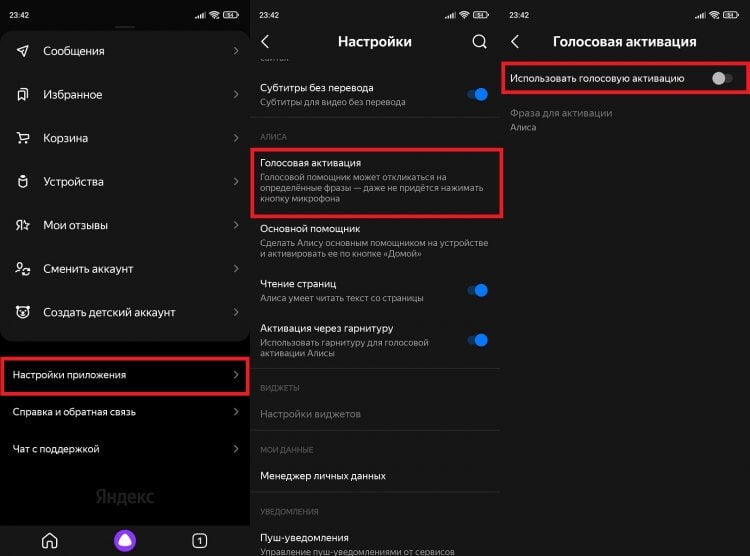
После выключения активации голосом кнопка Алисы никуда не пропадет
Теперь Алиса не будет запускаться с полуслова, но продолжит взаимодействовать с вами через кнопку в Яндекс Браузере или в другом приложении российской компании. Если вы не хотите случайно начать беседу с помощником, запретите Яндексу доступ к микрофону:
- Откройте настройки телефона.
- Перейдите в раздел «Приложения».
- Выберете программу, через которую запускается голосовой ассистент (например, Яндекс).
- Откройте вкладку «Разрешения приложений».
- Нажмите на «Микрофон».
- Установите значение «Запретить».
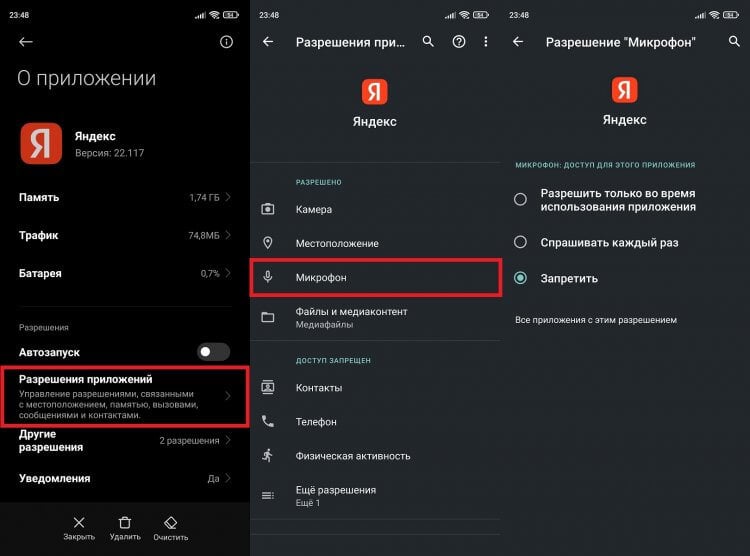
Теперь-то уж точно Алиса не будет вас подслушивать
Рекомендую сделать то же самое со всеми основными приложениями Яндекса, о которых я рассказал ранее, а еще советую прочитать текст о разрешениях на Android, чтобы случайно не поделиться своими данными с вредоносным ПО.
Как отключить функцию voice assistant головой ассистент режим для слабозрячих Voice assistan samsung
❗ Поделись своим мнением или задай вопрос в нашем телеграм-чате
Как поменять голосового помощника
На телефоне Алиса может работать даже вне браузера. Точнее, на Android предусматривается функция быстрого запуска ассистента удержанием клавиши питания или комбинацией наэкранных кнопок. Если вы хотите, чтобы вместо Алисы открывался, например, помощник Google, сделайте несколько шагов:
- Откройте настройки устройства.
- Перейдите в раздел «Приложения», а затем — «Приложения по умолчанию».
- Откройте вкладку «Голосовой помощник» и выберете ассистента от Google.
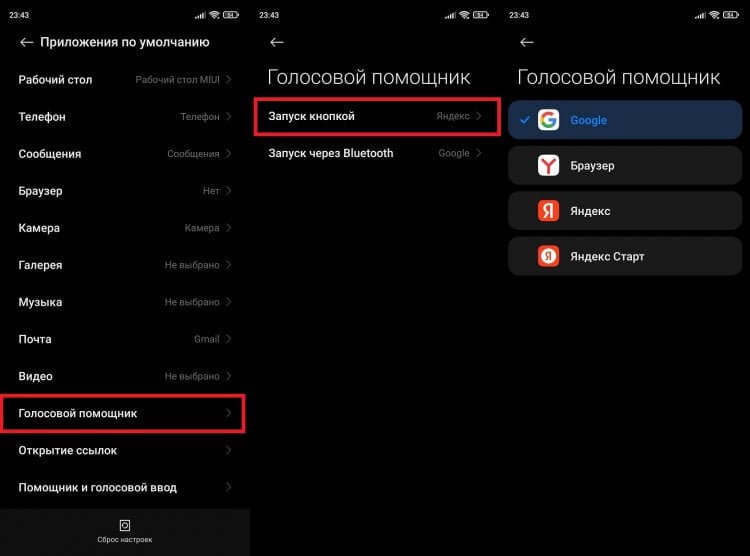
Даже по нажатию кнопки Алиса теперь не запустится
При желании можно совсем отказаться от использования функции быстрого запуска голосового ассистента. Для этого нужно поочередно открыть разделы настроек «Расширенные» и «Функции кнопок». В графе «Запуск Google Ассистента» необходимо установить значение «Нет», а функцию «Удерживайте кнопку питания для вызова» отключить.
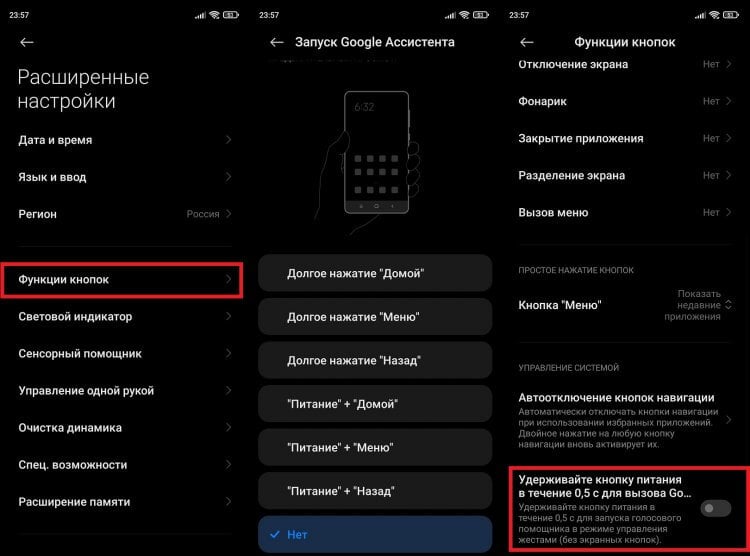
А так и Гуглу будет нечего ответить
Удалить приложение Алиса
Поскольку голосовой ассистент является встроенным компонентом основных приложений Яндекса, удалить Алису с телефона можно только вместе с браузером. Если вы готовый пойти на этот шаг, то задержите палец на иконке программы и нажмите кнопку «Удалить».
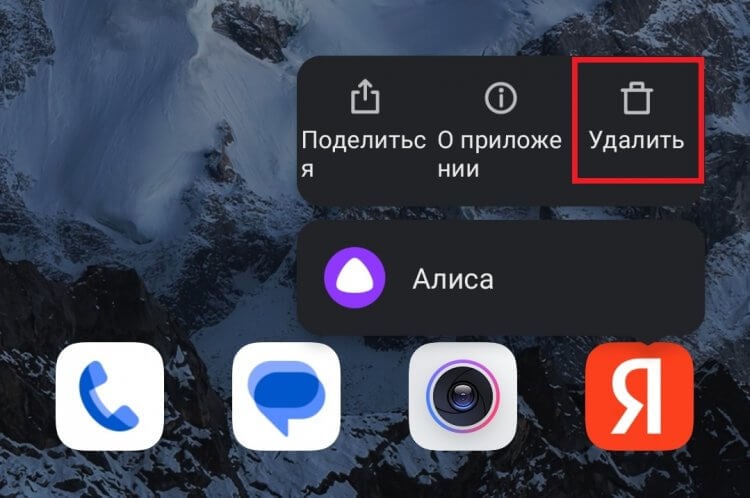
Нет Яндекса — нет Алисы, и точка
Загляни в телеграм-канал Сундук Али-Бабы, где мы собрали лучшие товары с Алиэкспресс
Если вы пользуетесь приложением Яндекс Старт, то не исключено, что на главном экране вашего смартфона отображается виджет Алисы. Его тоже можно убрать по той же инструкции. Программа при этом никуда не денется.
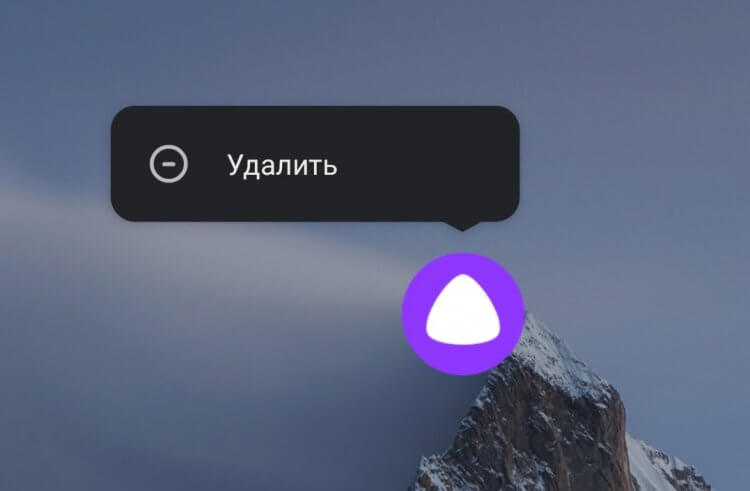
Если убрать виджет, приложение останется
К сожалению, удалить Алису из Яндекс Браузера на телефоне нельзя. Ее кнопка всегда будет отображаться в нижней части интерфейса. Но есть альтернатива — приложение Яндекс Браузер Лайт. В отличие от основных программ, этот веб-обозреватель поставляется без голосового ассистента. Так что пользуйтесь Яндекс Браузером без Алисы, если виртуальный помощник вызывает у вас неприязнь.
Как отключить Алису на компьютере
По аналогии с пользователями мобильных устройств владельцы ПК тоже задаются вопросом, как отключить Алису в браузере на компьютере. Сделать это удается двумя способами. Во-первых, вы можете отказаться от голосовой активации ассистента:
- Щелкните ЛКМ по трем полоскам в правом верхнем углу браузера.
- Перейдите в «Настройки».
- Пролистайте меню вниз до раздела «Интерфейс».
- Снимите отметку с пункта «Включить голосовую активацию фразой».
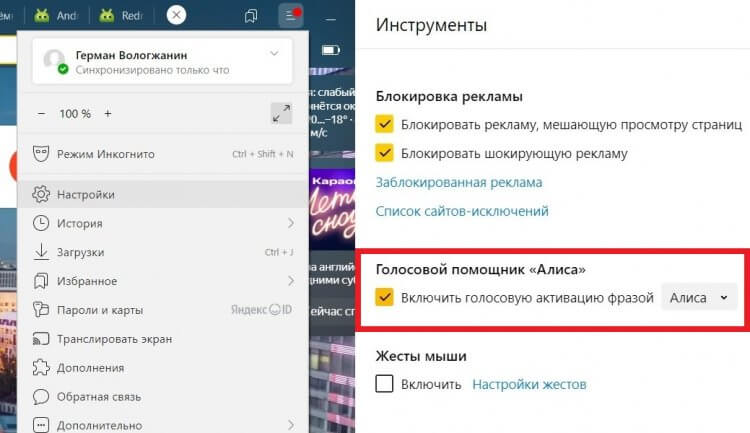
При использовании ПК Алиса тоже отзывается на голос, но эта функция быстро отключается
⚡ Подпишись на Androidinsider в Пульс Mail.ru, чтобы получать новости из мира Андроид первым
Второй вариант, как отключить Алису на компьютере, — убрать значок быстрого вызова ассистента. Он располагается на боковой панели слева. Щелкните по ней ПКМ, наведите курсор мыши на «Инструменты», а затем — снимите галочку с пункта «Алиса».
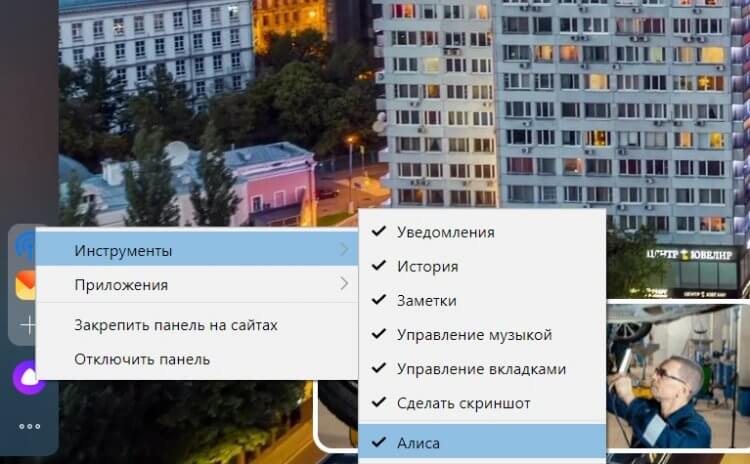
Ура! Теперь Яндекс Браузер без Алисы
Алиса стала встроенным компонентом Яндекс Браузера на ПК относительно недавно. Раньше люди могли скачать голосового помощника отдельно. У многих он наверняка остался, поэтому есть смысл рассказать, как убрать Алису с панели задач. Для этого нужно щелкнуть ПКМ по ее значку и нажать кнопку «Удалить». Если ассистент отображается в виде отдельной панели, то щелкните по ней ПКМ, а в одноименной вкладке снимите галочку с пункта «Голосовой помощник».
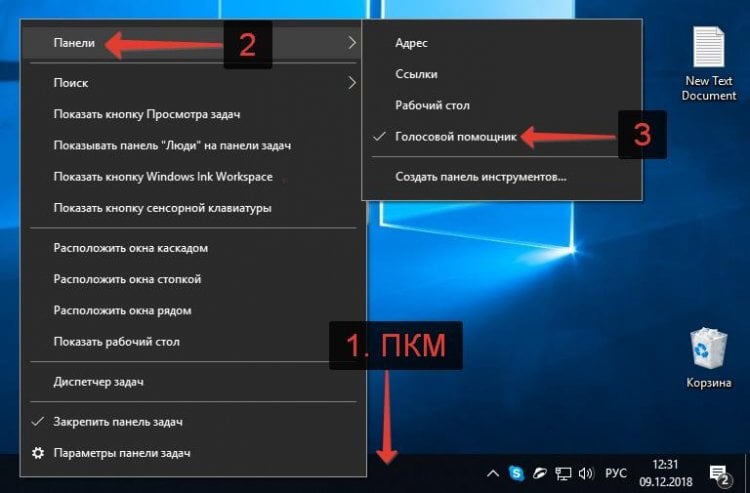
Сейчас Алиса не распространяется в виде приложения для ПК
Разумеется, вы можете полностью удалить Алису с компьютера, посетив «Параметры» и поочередно открыв «Приложения», а затем — «Приложения и возможности». Отыщите здесь голосового ассистента, если он устанавливался отдельно от браузера, кликните по нему и нажмите кнопку «Удалить».

Теги
- Новичкам в Android
- Яндекс Алиса
Наши соцсети
Новости, статьи и анонсы публикаций
Свободное общение и обсуждение материалов
Источник: androidinsider.ru
Способы отключения «Алисы» на телефоне с Android

Голосовой помощник «Алиса» интегрирован в мобильную версию Яндекс Браузера. Его значок отображается на домашней странице обозревателя, также он активируется с помощью определенной команды. Отключается помощник через настройки браузера:
- Щелкните по трем полоскам на домашней странице Яндекс Браузера, чтобы перейти в главное меню. Выберите кнопку «Настройки».
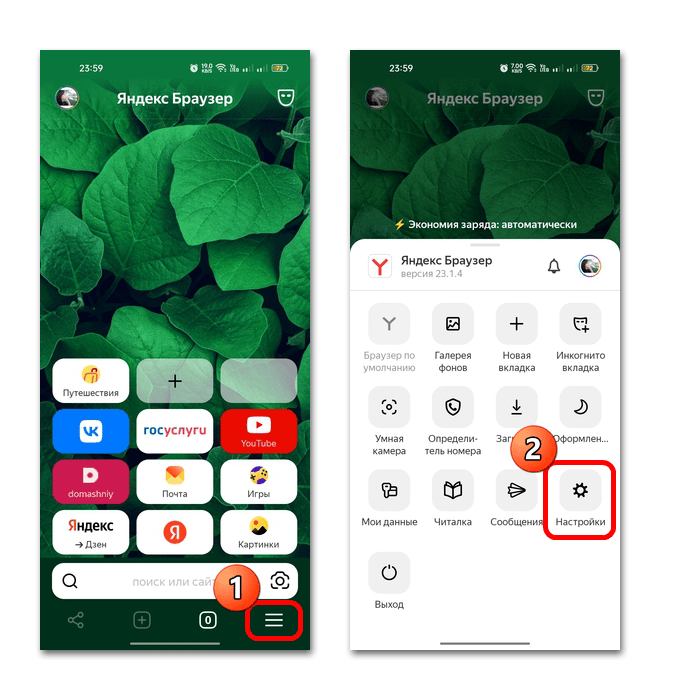
- В разделе «Поиск» тапните по строке «Голосовые возможности». Чтобы отключить «Алису», отметьте пункт «Не использовать голос».
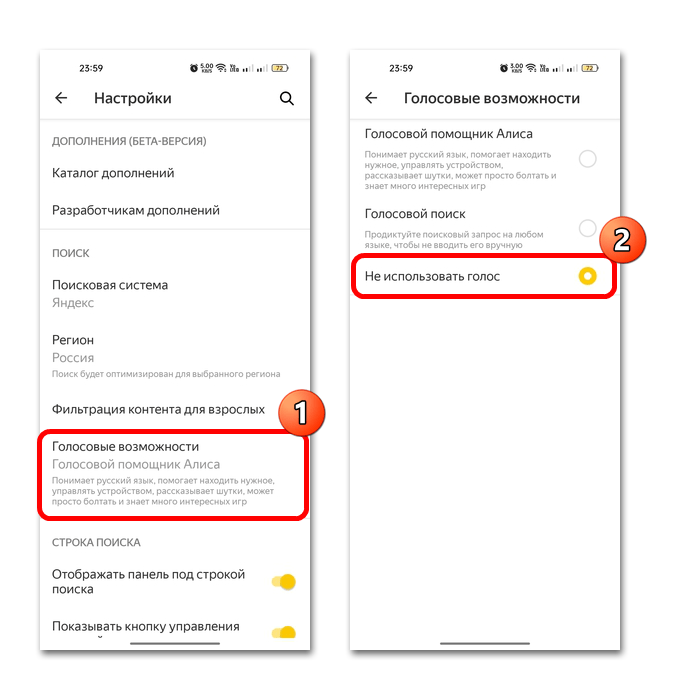
После этого голосовой помощник перестанет быть активным. Его значок пропадет со строки поиска, а вызов голосом не будет работать.
Способ 2: Яндекс Старт
Еще одно приложение, которое предустановлено во многих Android-устройствах, — это Яндекс Старт. Оно также предусматривает функции голосового помощника, а еще через него «Алиса» интегрируется в систему. Сначала разберем, как отключить «Алису» через Яндекс Старт, несмотря на то, что алгоритм действий напоминает действия из предыдущего способа:
- Запустите Яндекс Старт, выбрав приложение в главном меню, и нажмите на аватарку своего профиля. Из открывшегося меню выберите пункт «Настройки приложения».
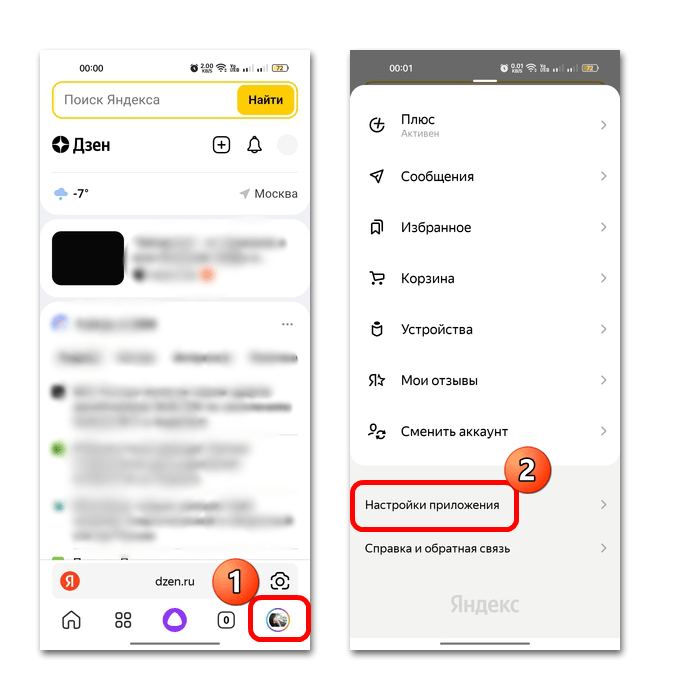
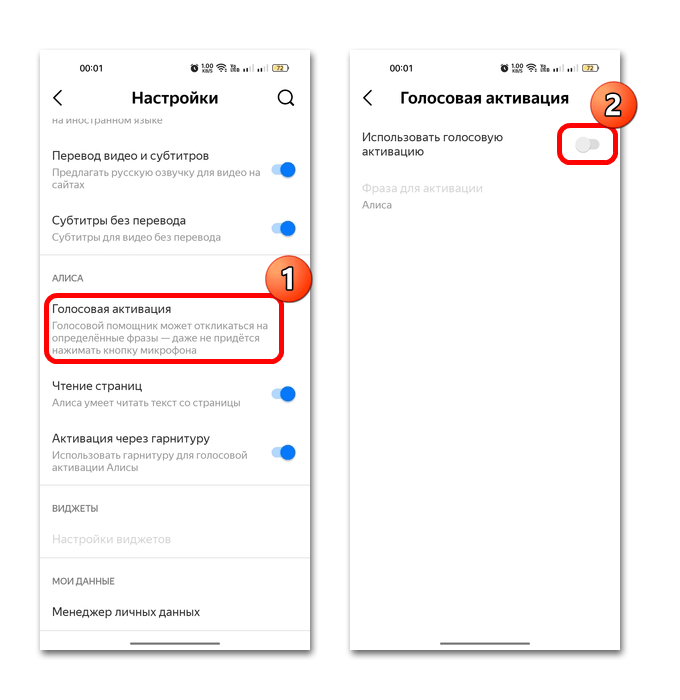
Также можете в предыдущем окне с основными настройками в блоке «Алиса» выключить функцию «Активация через гарнитуру».
Способ 3: Системные «Настройки»
Как уже говорилось, «Алиса» из Яндекс Старт автоматически интегрируется в систему и становится одним из основных голосовых ассистентом наряду с помощником от Google. Чаще всего это происходит после первого запуска браузера от Яндекс.
Активируется «Алиса» в этом случае при долгом нажатии на значок «Домой», а в некоторых смартфонах — при удерживании кнопки питания.
- Через главное меню перейдите в штатные «Настройки» и выберите раздел с приложениями.
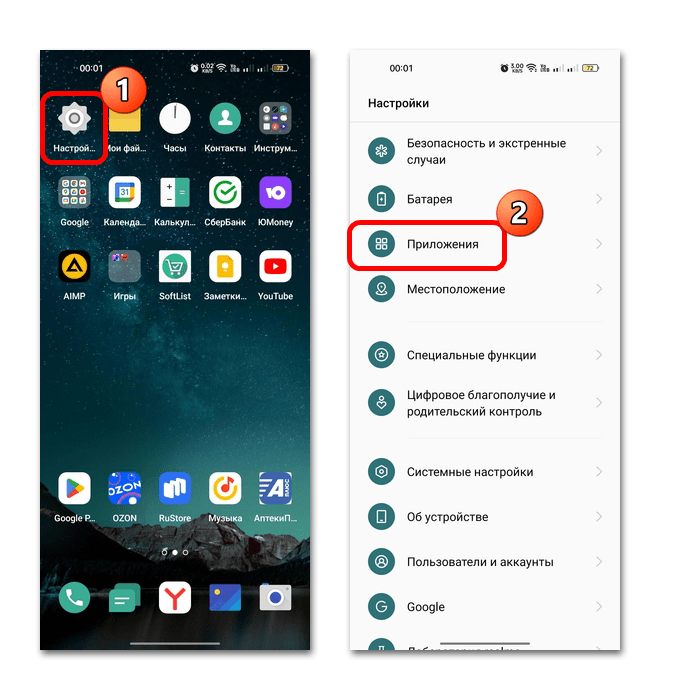
Как правило, голосовые помощники находятся в разделе «Приложения по умолчанию». В следующем окне выберите то, что отвечает за ассистента. В нашем случае это пункт «Цифровой помощник». 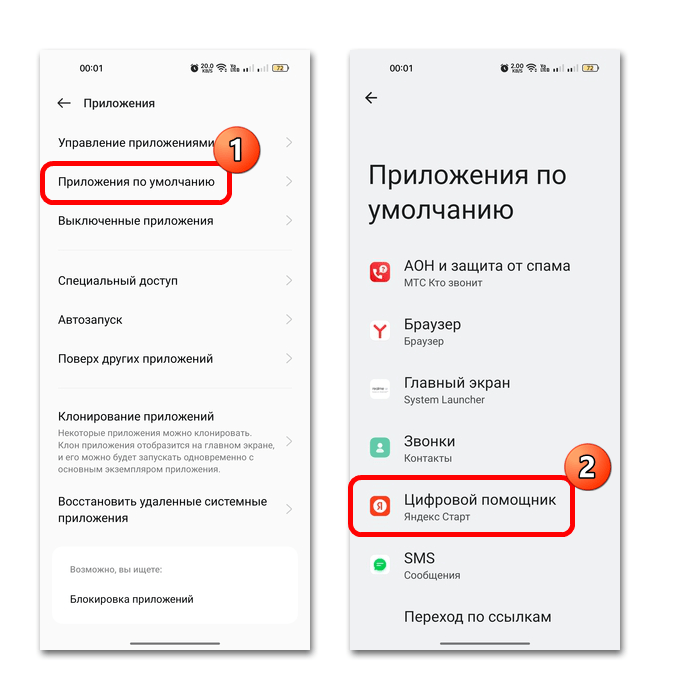
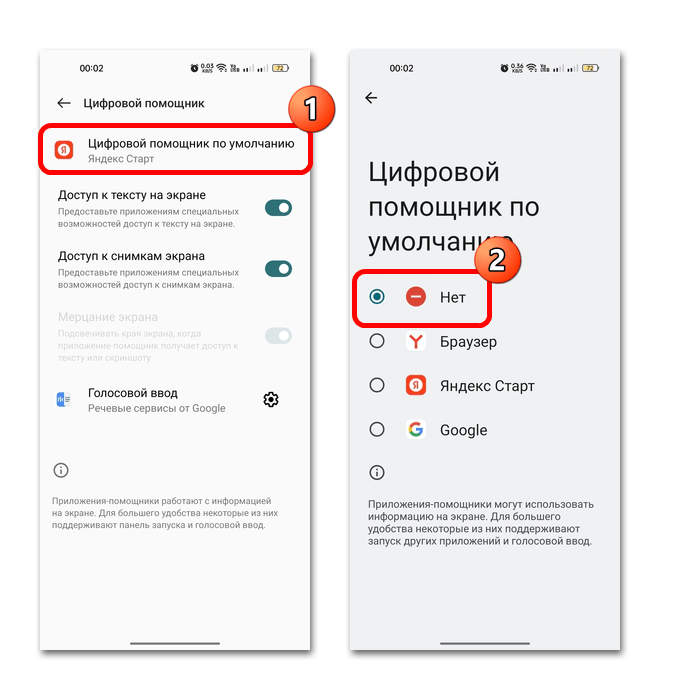
После этого при попытке быстро вызвать голосового помощника ничего происходить не будет в случае, если вы его деактивировали.
Источник: lumpics.ru
Как удалить Алису с телефона Самсунг: простой способ

Алиса без разрешения пользователя устанавливается не только в качестве надстройки к браузеру, но и как самостоятельное приложение. Статистика Яндекса говорит о том, что Алиса пользуется большой популярностью — в 2019 году голосовой помощник Яндекса был установлен на 53% смартфонов россиян.
За сутки аудитория Алисы достигает 8 миллионов пользователей. На смартфонах Самсунг Алиса часто установлена по умолчанию. Не смотря на огромную популярность многие пользователи хотят избавиться от голосового помощника Яндекса, но не знают как это сделать
Причины неприязни к детищу Яндекса могут быть самыми различными — часто на просторах рунета можно найти жалобы в стиле «не пользуюсь», «съедает ресурсы», «скачивает вирусы», «ворует деньги». Затрагивать справедливость подобных заявления в данной статье мы не беремся. Так или иначе есть ситуации когда удалить Алису приходится, буквально, с боем.. Как же сделать это правильно?
Специально для Вас: Почему комиссия при переводе со Сбербанка на Сбербанк: что делать
Как удалить Алису с телефона Андроид Самсунг
Удалить Алису на смартфонах Самсунг можно в случае если она инсталлирована в виде отдельного приложения, а также — в качестве надстройки к браузеру.
Чтобы деинсталлировать Алису на Самсунге нужно использовать стандартный алгоритм, предусмотренный для каждой версии конкретной ОС при удалении приложений. Если Алиса установлена на смартфон Самсунг совместно с браузером, то и удалить её можно только вместе с браузером.
Как удалить Алису с телефона Андроид Самсунг — алгоритм действий:
- В меню смартфона Самсунг необходимо открыть «Настройки»;
- Запустить диспетчер приложений;
- Найти Яндекс.
После тапа по иконке будет предложено два варианта — «Остановить» или «Удалить». Необходимо нажать по кнопке «Удалить» и подтвердить выбор.
Стоит ли удалять Алису
Можно долго перечислять сильные стороны голосового помощника Яндекса, но чаще всего он просто висит мертвым грузом.
Вопрос удалять Алису или нет сугубо индивидуальный — если голосовой помощник Яндекса был установлен как самостоятельное приложение, исходя из желания попробовать и нет планов его дальнейшего использования, то практичнее будет деинсталлировать Алису. В таком случае, как минимум, освободится ОЗУ и загруженность смартфона Самсунг снизится.
Если голосовой помощник привязан к желтому браузеру, то перед пользователем нередко встает выбор — оставить браузер с Алисой или избавиться от неё, перейдя на другой браузер. Выбирать нужно исходя из индивидуальных потребностей пользователя…
Источник: mirdostupa.ru